Крім того, за допомогою People Bar можна буде швидко підключати додатки для спілкування в інтернеті і створювати нові контакти. Розглянемо роботу з панеллю People Bar на прикладі закріплення контакту на панелі завдань. При першому натисканні на значку відкриється вертикальна панель «Ваші контакти» з вітальним фоном і пропозицією натиснути кнопку «Початок роботи». Після її натискання у верхній частині панелі з'явиться два розділи: Люди і Додатки.
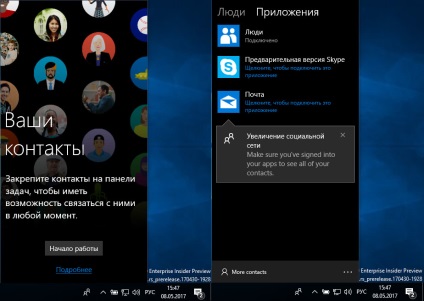
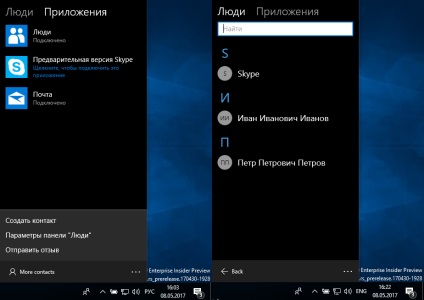
Викличте People Bar і натисніть в нижній її частині посилання «More Contacts» і виберіть в списку потрібного вам людини. Іконка контакту тут же буде закріплена на панелі завдань.
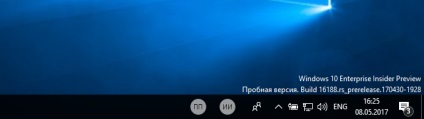
Точно таким же чином можна закріпити і інші контакти, правда, максимальне їх число не може перевищувати трьох. Закріпити четвертий ви можете, але він не буде доступний широкому, поки ви не відкріпите один з додавалися. Щоб видалити контакт з панелі завдань клацніть по ньому правою кнопкою миші і виберіть в меню «Відмінити закріплення від панелі завдань».